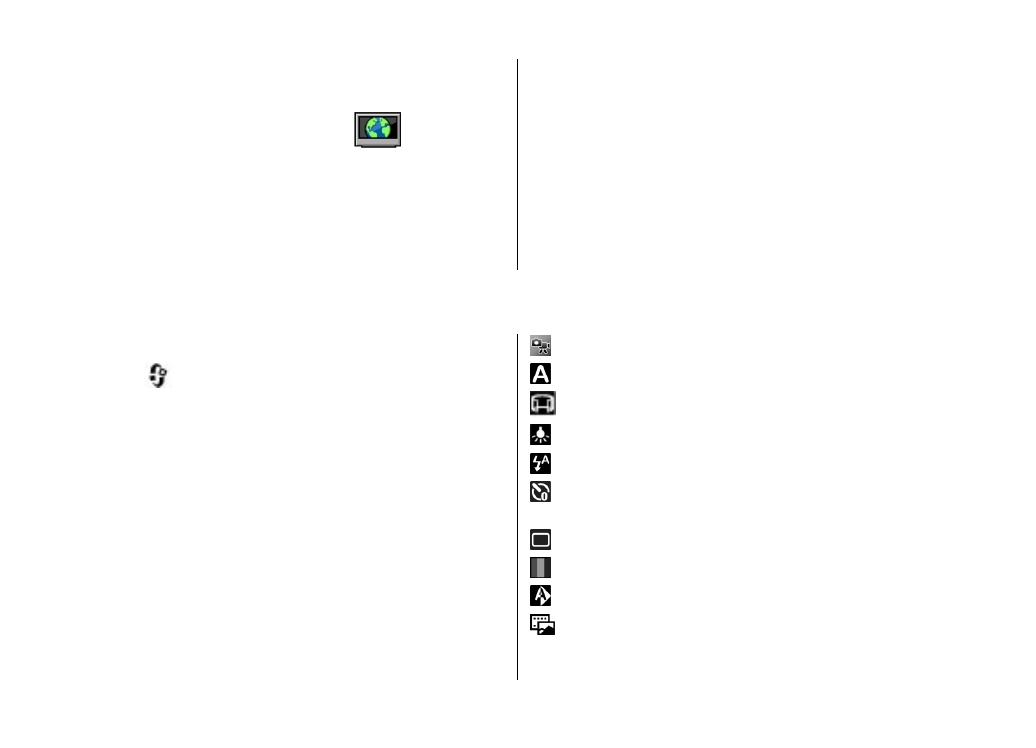
A propos de Videos & TV
Videos & TV vous permet de télécharger et de regarder des
clips vidéo en streaming à partir des services vidéo Internet
compatibles. Le téléchargement et le streaming des clips
vidéo exige un service réseau. Vous pouvez également
transférer des clips vidéo d’un ordinateur compatible vers
votre appareil et les regarder dans Videos & TV.
L'utilisation de points d'accès de données par paquet pour
télécharger des clips vidéo peut entraîner la transmission
d'un grand volume de données via le réseau de votre
prestataire de services. Contactez votre prestataire de
services pour obtenir des informations concernant les coûts
de transmission de données.
Il se peut que votre appareil possède des services prédéfinis.
Les prestataires de services peuvent proposer le contenu
gratuitement ou le facturer. Vérifiez le prix au niveau du
service ou auprès de votre prestataire de services.
11. Appareil photo
Prendre une photo
Sélectionnez
>
App. photo. L’écran pivote
automatiquement en mode paysage.
Pour capturer une image, utilisez l’affichage comme viseur
et appuyez sur la touche de capture. L’appareil enregistre
l’image dans la Galerie.
Pour effectuer un zoom avant ou arrière avant de capturer
une image, utilisez les touches de volume.
Pour mettre au point sur le sujet avant de prendre la vue,
enfoncez légèrement la touche de capture.
La barre d’outils vous propose des raccourcis vers les
différents éléments et paramètres avant et après la prise de
vue ou l’enregistrement d’un clip vidéo. Choisissez parmi les
options suivantes :
Pour basculer entre le mode vidéo et le mode photo.
Pour sélectionner la scène.
Pour activer le mode panorama.
Pour allumer l’éclairage vidéo (mode vidéo uniquement).
Pour sélectionner le mode flash (images uniquement).
Activer le déclencheur à retardement (images
seulement).
Pour activer le mode série (images uniquement).
Pour sélectionner un effet de couleur.
Pour régler la balance des blancs.
Pour accéder aux Photos.